Youtubeアカウントを複数持つ方法&削除【画像付き過保護説明】

今回、Sublime text3の動画説明をするために、YouTubeチャンネルを開設しました!
複数チャンネルを開設する方法を調べたので、備忘録として書いておきます。今回は、すでにチャンネルを持っていて、2個目以降のチャンネル開設の方法です。
Contents
開設の流れは結構簡単です!
まず、どのチャンネルでもいいですので「マイチャンネル」画面に行くと、左下に「設定」というボタンがあるので、そこをクリック!
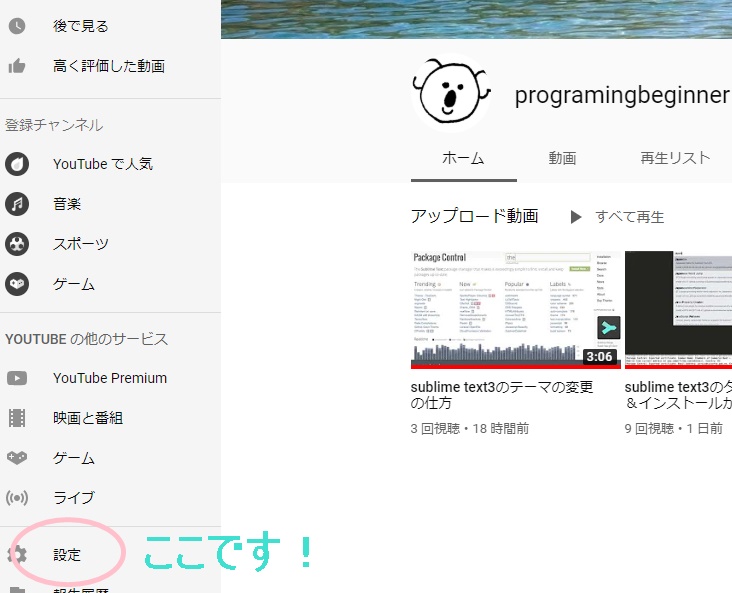
そうすると、真ん中くらいに、
「チャンネルをすべて表示するか、新しいチャンネルを作成する」
っていうのがあるので、そこをクリック!
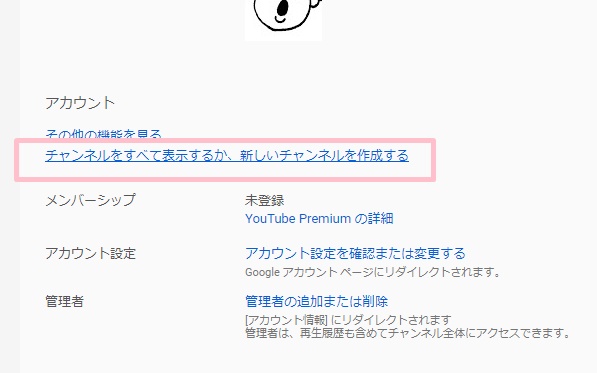
そうすると、下記の画面が出てくるので、「新しいチャンネルを作成」をクリックします。
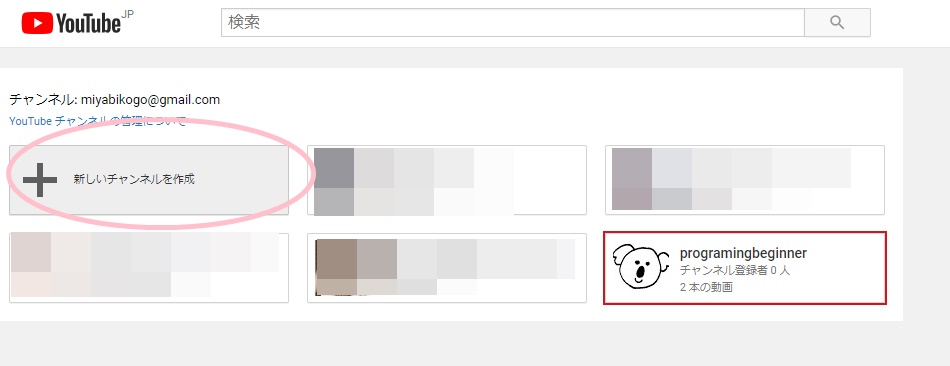
次に下記の画面が出てくるので、アカウント名を入力して「作成」で終わり。
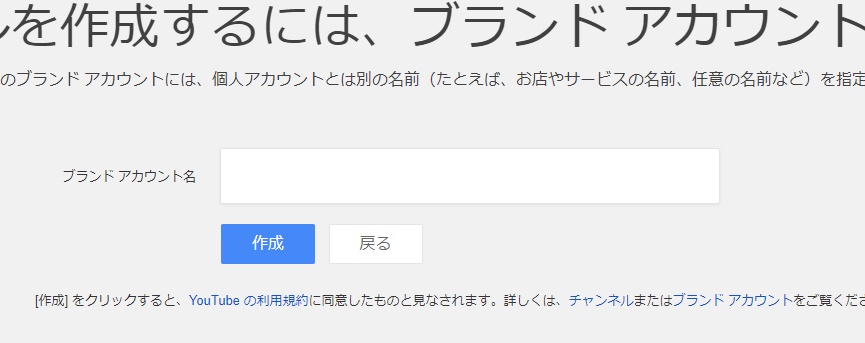
ブランドアカウントとGoogleアカウントの違いは?

アカウントの管理が共有できるところだそうです。
また、GoogleアカウントでYouTubeチャンネルを作ると、Googleアカウント名がチャンネル名(本名)になってしまうのですが、ブランドアカウントでは、自由にチャンネル名が変えられます。
この「チャンネルアカウント」=「ブランドアカウント」っていう感じのようです。
YouTubeチャンネルを複数持っても、他のチャンネルはバレない?
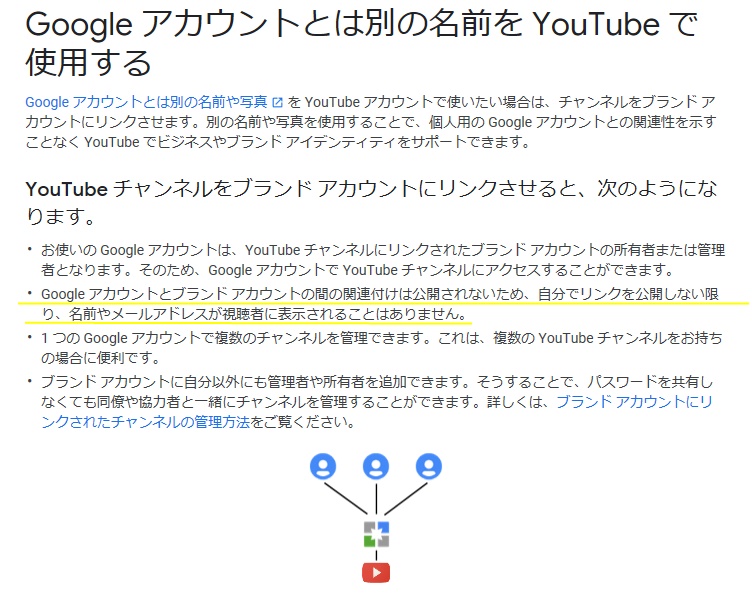
関連付けは公開されないとのことです。
自ら言ったり、同一人物だとばれてしまうような内容にしない限り、バレないようですね。
ブランドアカウントチャンネルの削除の方法
ブランドアカウント・チャンネルの削除は、まずはクリエーターツールボタンの隣の「歯車マーク」をクリック。
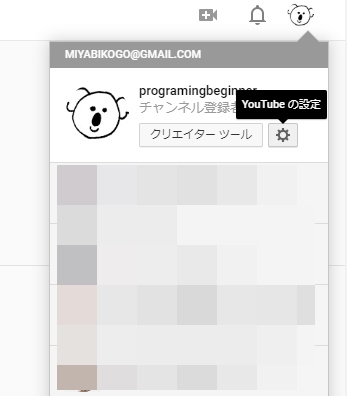
そうすると下記の画面になるので「詳細設定」をクリック。
今気づいたのですが、上記の新規アカウント作成の時と同じ画面ですね。。上記の行き方でもオッケーです笑
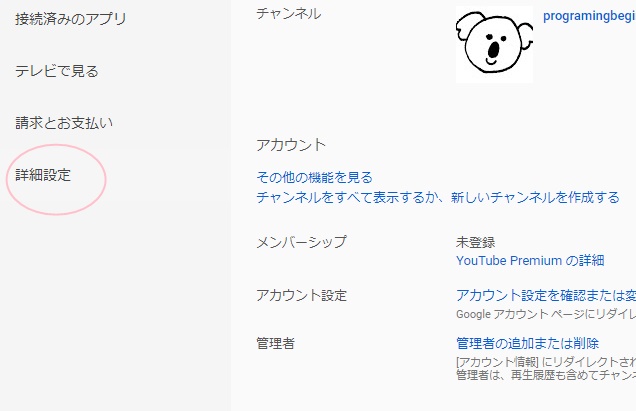
次の画面で、下の方に進むと、「チャンネル削除」というボタンがあります。
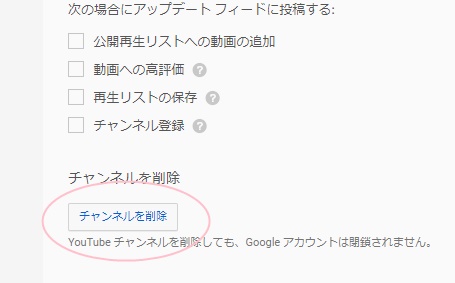
そちらをクリックしますと、一度パスワードの提示を求められます。
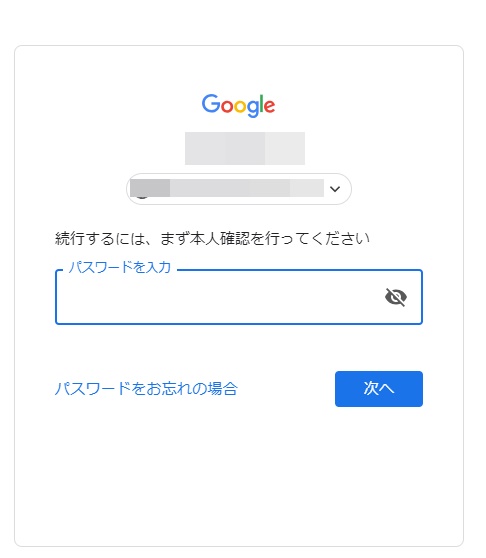
入力して次の画面です。今回は「非表示」ではなく「コンテンツの削除」ですので、下記をクリック。
削除される内容を、しっかり確認してくださいね!
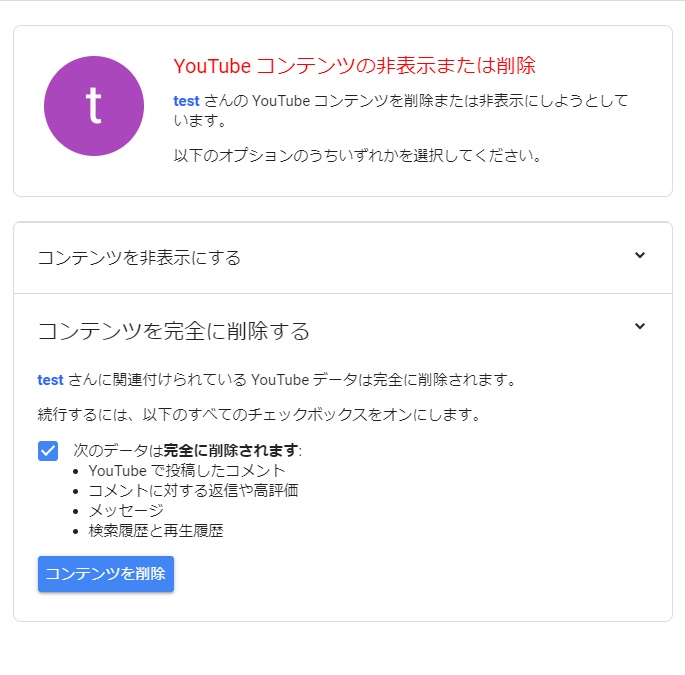
チェックを入れて「コンテンツを削除」をクリックして終了です!
ここで、他のチャンネルも消えていないか、めちゃくちゃ心配になりますよね?
そう思って、確認してみると。。。消えている( ゚Д゚)
マジかーーーーと思い、ちょっと待ってからもう一度確認してみると、戻ってました!
一瞬だけ(ほんの数秒~1分くらい)表示されなかったのですが、削除したいブランドアカウントのみ消え、他のチャンネルは無事でした。
一応、ブログをアップするために、2回ほど確認してみましたが(新規作成→削除)、大丈夫でした!
YouTubeの情報が少ないのですが、もう少し増えるとありがたいですね(^^;)
以上です!
